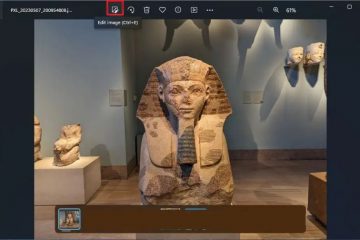Cómo hacer que los correos electrónicos se destaquen con colores en Outlook
¿Cuántas veces ha recibido un correo electrónico y se ha olvidado de él? Esto puede ser un problema, especialmente si el correo electrónico contiene información importante. Afortunadamente, Outlook le permite codificar con colores sus correos electrónicos y asegurarse de que nunca los pierda.
Si está interesado en aprender cómo hacer que los correos electrónicos se destaquen con colores en Outlook, ha venido a la derecha lugar. En este artículo, proporcionaremos instrucciones detalladas paso a paso sobre cómo hacerlo en diferentes versiones de Outlook.
Cómo hacer que los correos electrónicos se destaquen con colores en Outlook para Microsoft 365 y Outlook 2021
Si usa Outlook para Microsoft 365 o Outlook 2021, le alegrará saber que la codificación por colores de su correo electrónico es simple y rápida. Esto es lo que debe hacer para que sus correos electrónicos se destaquen:
Abra Outlook y vaya a la pestaña Ver.
Seleccione”Vista actual”.
Presione”Ver configuración”.
Seleccione”Formato condicional”. Es la penúltima opción.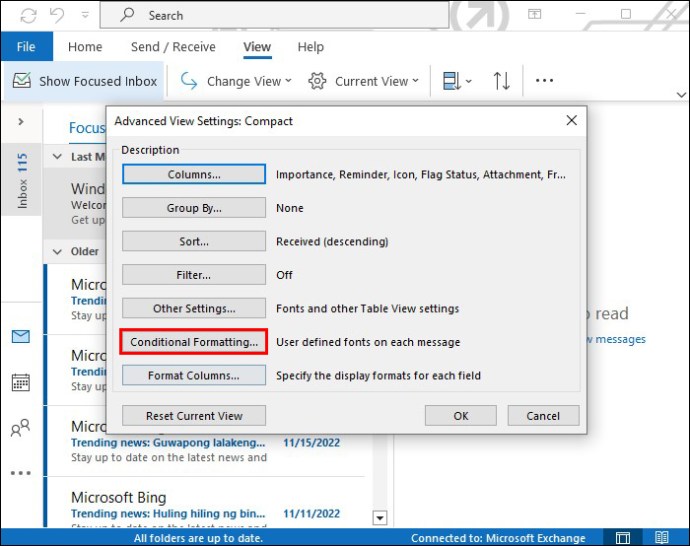 Elija”Agregar”y asigne un nombre a su regla. Recomendamos usar”Colores”o algo similar.
Elija”Agregar”y asigne un nombre a su regla. Recomendamos usar”Colores”o algo similar.
Seleccionar”Fuente”, elige el color, el estilo, el tamaño, la fuente y los efectos, y presiona”Aceptar”.
Haga clic en”Condición”e ingrese la dirección de correo electrónico que desea resaltar. Si desea ingresar varias direcciones de correo electrónico, sepárelas con un punto y coma. También puede resaltar correos electrónicos según palabras clave o elegir una de las opciones avanzadas.
Seleccione”Aceptar”.
Outlook para Microsoft 365 y Outlook 2021 le permiten codificar con colores los correos electrónicos en función de la línea en la que se encuentra su dirección de correo electrónico. Aquí le mostramos cómo aprovechar esta opción:
Al elegir los criterios en”Condición”, marque la casilla de verificación junto a”Dónde estoy”.
Elija una de las tres opciones:”la única persona en la línea Para”,”en la línea Para con otras personas”o”en la línea CC con otras personas”.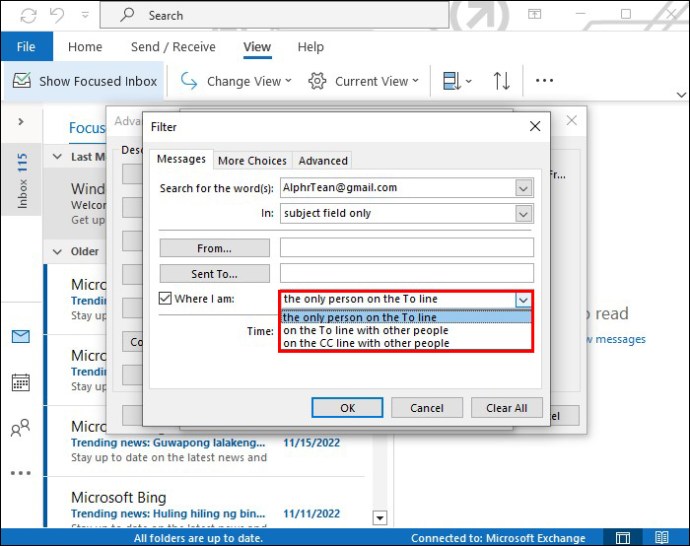
Si desea esta configuración para otras carpetas de correo electrónico, siga estos pasos:
Ir a la pestaña Ver.
Presione “ Cambiar vista.”
Seleccione”Aplicar vista actual a otros Carpetas de correo.”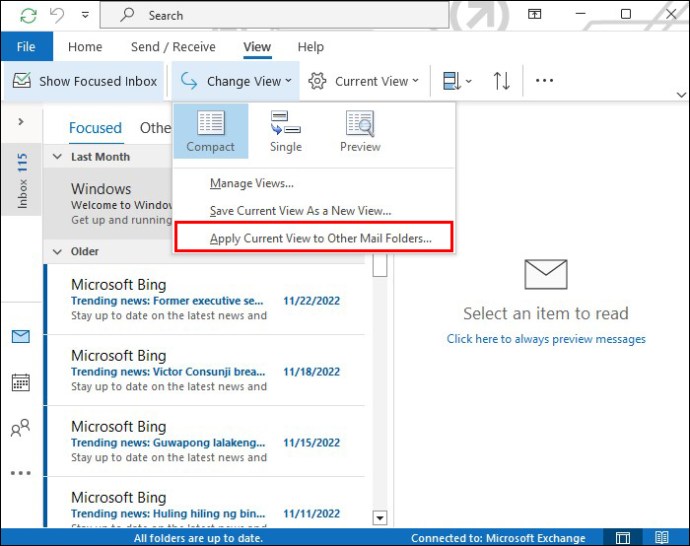 Elija las carpetas donde desea este formato.
Elija las carpetas donde desea este formato.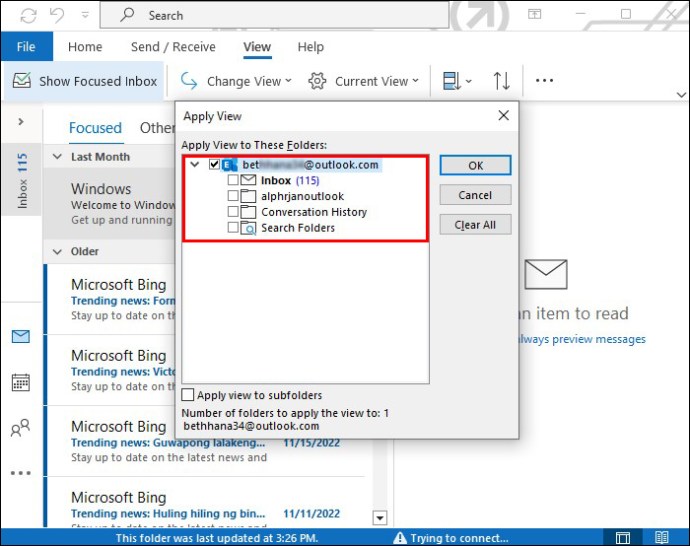
Cómo hacer que los correos electrónicos se destaquen con colores en Outlook 2019 y Outlook 2016
Muchas personas usan versiones anteriores de Outlook como Outlook 2019 y Outlook 2016. Así es como puede codificar con colores sus correos electrónicos y asegurarse de no perderlos nunca en estas versiones:
Abra Outlook y seleccione la pestaña Ver.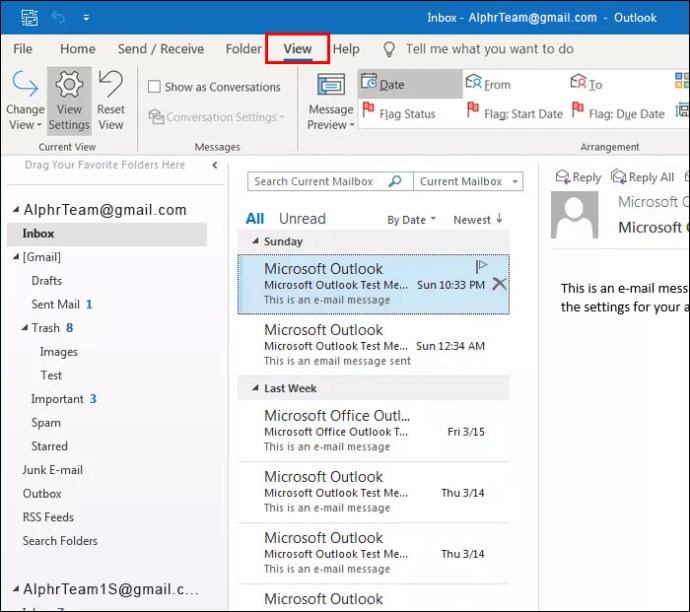 Seleccione”Ver configuración”.
Seleccione”Ver configuración”.
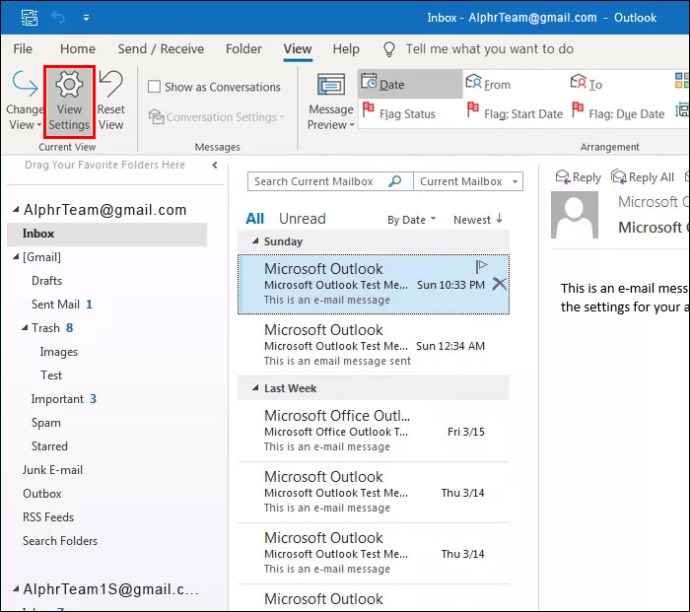 Presione”Formato condicional”.
Presione”Formato condicional”.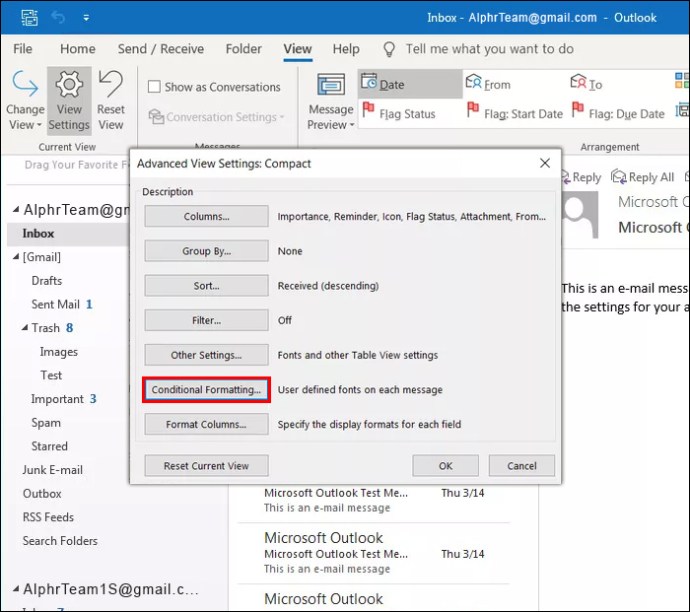 Seleccione”Agregar”y elija un nombre para la nueva regla. Puede usar”Codificación por colores”o algo similar.
Seleccione”Agregar”y elija un nombre para la nueva regla. Puede usar”Codificación por colores”o algo similar.
Elija”Fuente”y personalice el color. También puede cambiar el estilo, los efectos, la fuente o el tamaño. Una vez que hayas terminado, selecciona”Aceptar”.
Presione”Condición”e ingrese la dirección de correo electrónico o el nombre de dominio que desea codificar con colores. Si desea agregar varias direcciones de correo electrónico, asegúrese de separarlas con un punto y coma. También puede elegir una palabra clave y resaltar los correos electrónicos que la contienen. Otra opción es marcar la casilla de verificación”Dónde estoy”y resaltar los correos electrónicos según la posición de su dirección de correo electrónico en las líneas Para o CC.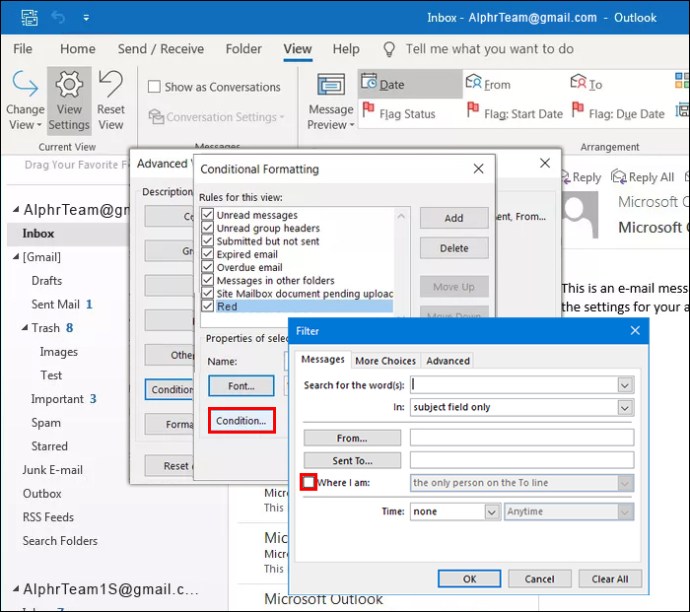 Haga clic en”Aceptar”para guardar su configuración.
Haga clic en”Aceptar”para guardar su configuración.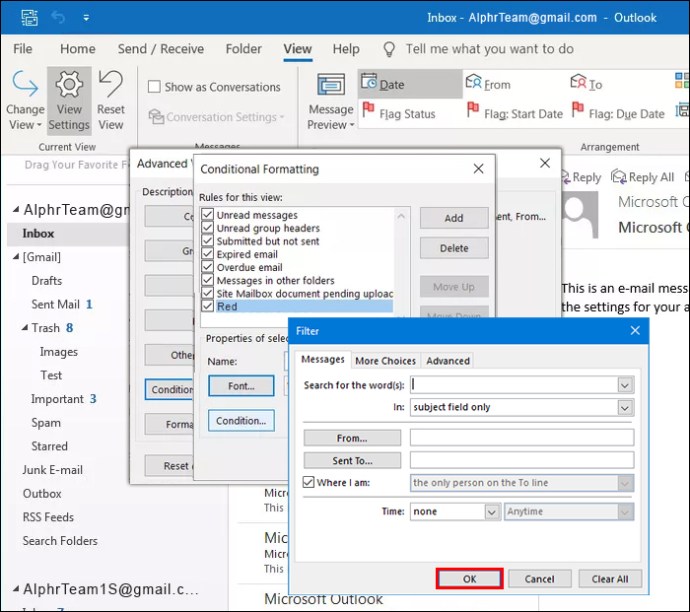
Si desea utilizar esta configuración para otras carpetas de correo electrónico, siga las instrucciones a continuación:
Seleccione la pestaña Ver.
Elija”Cambiar vista”.
Presione”Aplicar vista actual a otras carpetas de correo”.
Seleccione la carpeta a la que desea aplicar esta configuración.
Cómo hacer que los correos electrónicos se destaquen con Colores en Outlook 2010
Si todavía usa Outlook 2010 y desea resaltar ciertos correos electrónicos con un color, esto es lo que debe hacer:
Inicie Outlook y vaya a la pestaña Ver.
Presione”Ver configuración”.
Elija”Agregar”y asigne un nombre a su regla de formato. Usa algo que recordarás como”Colores”o”Formato de color”.
Seleccione el color preferido. También puede personalizar el estilo, la fuente, los efectos y el tamaño. Haz clic en”Aceptar”una vez que hayas terminado.
Presione”Condición”. Aquí usted elige los criterios de codificación de colores. Por ejemplo, puede ingresar una dirección de correo electrónico y codificar con colores todos los correos electrónicos relacionados con ella. Si desea agregar más de una dirección, sepárelas con un punto y coma. También puede filtrar los correos electrónicos según una palabra clave específica. Presiona”Aceptar”para guardar tu configuración.
Sugerencia: si marca la casilla de verificación”Dónde estoy”, puede resaltar correos electrónicos según su posición en un correo electrónico. Tiene tres opciones:”la única persona en la línea Para”,”en la línea Para con otras personas”y”en la línea CC con otras personas”. Selecciona la opción preferida en el menú desplegable.
Aporta un toque de color a tu Outlook
En solo unos pocos pasos, Outlook permite a sus usuarios codificar con colores sus correos electrónicos usando criterios diferentes. Además de personalizar el color, puede elegir la fuente, el tamaño y el estilo deseados y agregar varios efectos. Gracias a esta configuración, puede tener la tranquilidad de saber que un correo electrónico importante no pasará desapercibido.
¿Ha intentado que sus correos electrónicos se destaquen en Outlook? ¿Qué criterio usó y por qué? Cuéntanos en la sección de comentarios a continuación.
Descargo de responsabilidad: algunas páginas de este sitio pueden incluir un enlace de afiliado. Esto no afecta nuestro editorial de ninguna manera.